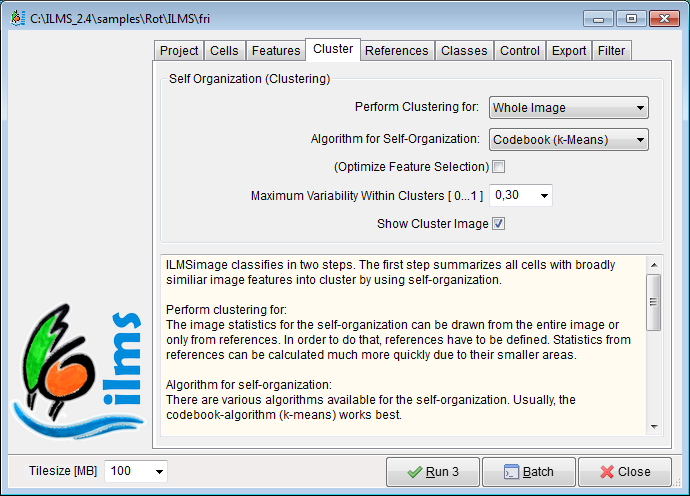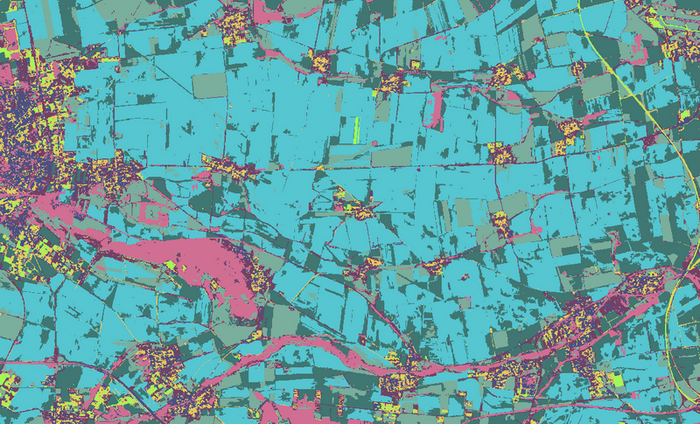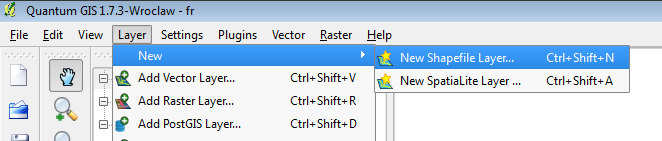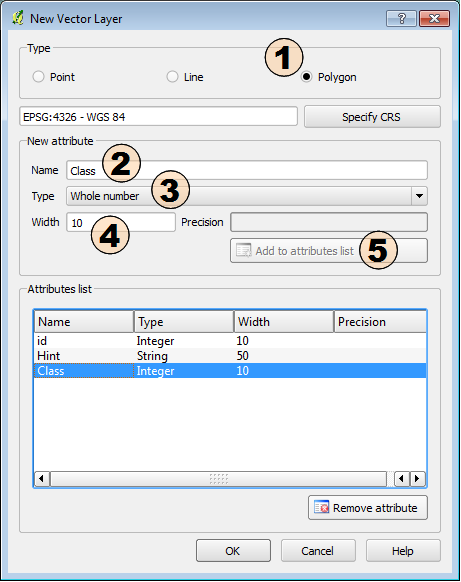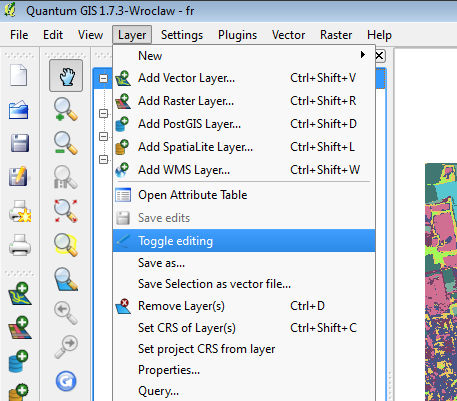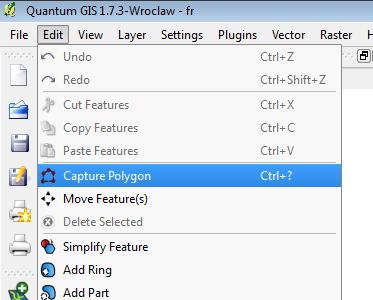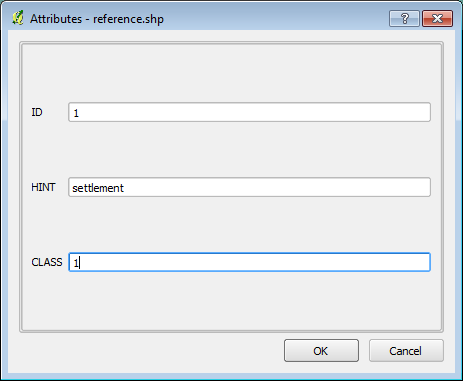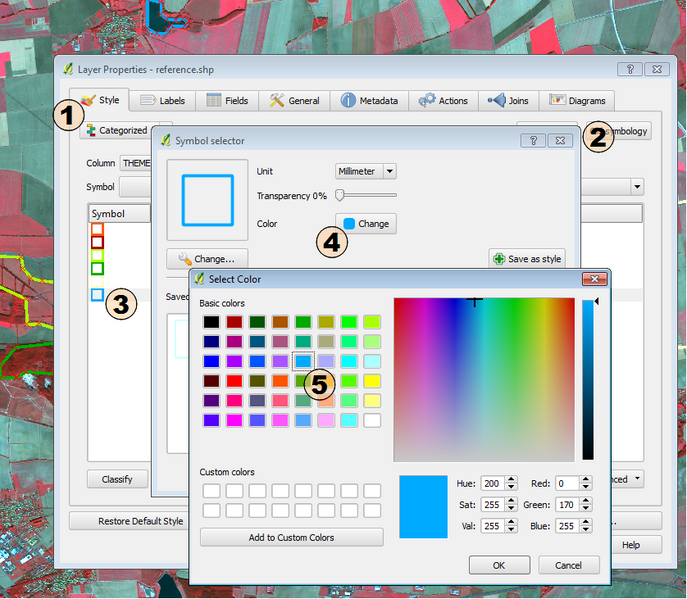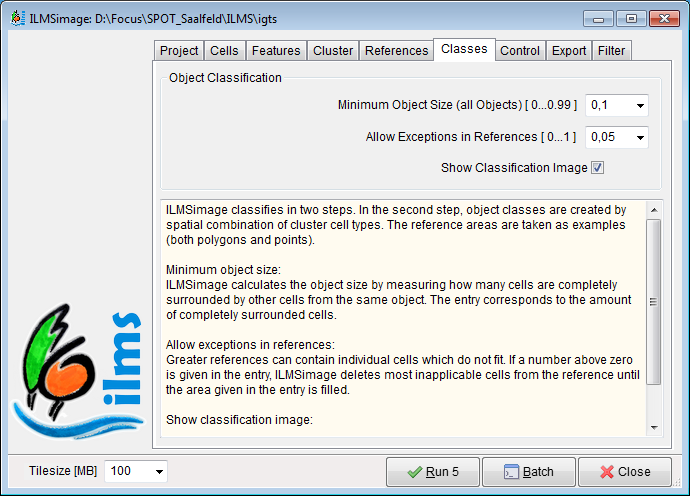IMLSimage 2.4 Classificação
Visão geral • Configurações do projeto • Criação de células • Cálculo de atributos • Classificação • Diversos
Índice
|
 Classificação
Classificação
O processo de classificação temática dentro do ILMSImage é composto por três sub-tarefas:
- Uma classificação não-supervisionada das células existentes e suas características como classes de tipo de células: Auto-organização (clustering).
- A definição de referência ou áreas de treinamento usando camadas de dados de vetores: Referências de classes
- A classificação temática atual que é baseado nos resultados das duas tarefas anteriores: Classificação de objetos.
Abaixo, as tarefas em cadeia são descritas passo a passo.
Uma visão geral de toda a cadeia de processo pode ser assessada no Tutorial ILMSImage
Auto-organização (clustering)
A classificação não-supervisionada refere-se à geometria da célula gerada durante a criação de células e as características celulares selecionadas para derivar classes de tipo de células por um processo de auto-organização autônomo. Há grupos de células que – independentemente da localização geográfica na imagem ou da localização de um em relação ao outro - têm características semelhantes. Nesta tarefa, por exemplo, células alongadas e escuras são separadas daquelas que são bastante redondas e brilhantes – sendo que a decisão correspondente, na realidade, não se limita às características mencionadas, mas sim, baseia-se em todas as características geradas durante o cálculo do atributo. O conceito básico desta tarefa corresponde, portanto, à análise de cluster particional (Partitional clustering).
A aba Cluster oferece quatro parâmetros de entrada e uma opção para controlar o agrupamento:
Parâmetros
Perform Clustering For (Realizar agrupamento para)
- References Only* (Apenas para referências)
- Whole Image* (Imagem inteira)
As estatísticas de imagem para a auto-organização podem ser tiradas da imagem inteira ou apenas a partir de referências. Estatísticas de referências podem ser calculadas muito mais rapidamente devido a suas áreas menores.
A fim de efetuá-lo, as referências devem ser definidas. Nesta fase do projeto, "referências" não precisam ser referências reais. Alguns retângulos, abrangendo todas as características relevantes da imagem e as estruturas com uma única classe podem ser usados como "referências" para acelerar o cálculo, e depois trocadas para as referências reais que definirão objetos de imagem.
Algorithm of Self-Organization (Algoritmo de auto-organização)
- unchanged*(Inalterado)
- Codebook (k-Means)
- Kohonen Neuronal Network* (Rede Neuronal Kohonen)
- Decision Tree (Árvore de Decisões)
- Support vector Machine* (Máquina de vetores suporte)
As opções de fornecer técnicas simples e mais sofisticadas para agrupar os atributos de imagem, mas em quase todos os casos o algoritmo do Codebook (k-means) funciona melhor. As diferentes opções são inicializadas por máxima variabilidade dentro dos clusters de forma a produzir resultados semelhantes ou pelo menos comparáveis. Maiores informações abaixo no capítulo Antecedentes.
(Optimize Feature Selection) ( Otimizar Seleção de Atributos)
inactivated (inativado)
A Maximum Variability Within Clusters (Máxima variabilidade dentro de clusters)
controla a generalização permitida dentro de um cluster. A entrada aceita valores que variam de 0 = "apenas combinações de atributos idênticos'' para 1 = "aceitar qualquer um". Para os dados de imagem com bandas espectrais na faixa visual, um valor de entrada de 0,1 a 0,2 é um bom ponto de partida. Quanto menor o valor usado como entrada, mais clusters são criados. Na primeira etapa da classificação, deve ser criado o menor número de clusters possível.
O Show Cluster Image (Exibir imagem de Clusters)
cria opcionalmente uma imagem temática que mostra os resultados do processo de agrupamento e o carrega para a tela do QuantumGIS.
Finalizando a auto-organização
Depois de clicar-se no botão [Run], o processo de agrupamento começa e uma pequena janela com uma barra de progresso aparece e exibe uma mensagem sobre o estado do processo. Dependendo do número de células de uma das opções selecionadas, o tempo de cálculo pode variar muito.
Se o Show Cluster Image estiver ativo, o QuantumGIS carrega uma camada raster codificada com cores para mostrar os resultados do processo de cluster. Após o cálculo do cluster tiver sido concluído com sucesso, o ILMSImage mostra o painel de Referências. Usando as configurações acima, o resultado deve ser como na imagem a seguir. As cores são aleatórias e podem ser diferentes das do exemplo.
Todas as mensagens de execução atual são listadas no painel de Controle e armazenadas em um arquivo de protocolos para posterior utilização.
Antecedentes
O algoritmo Codebook ou k-Means representa um método frequentemente utilizado para encontrar estruturas em grandes quantidades de dados. O número de grupos que devem ser encontrados é determinado de antemão. Após a inicialização aleatória, cada célula é atribuída ao cluster, cujo centro de agrupamento for o mais similar. Se essa tarefa for concluída, os centros de cluster são recalculados e cada célula é comparada com clusters existentes novamente. Esses passos são repetidos até que nenhum dos trabalhos mude mais - a análise de cluster está então concluída.
Outro método para o agrupamento particional é o algoritmo de self-organizing maps, que foi originalmente desenvolvido por Teuvo Kohonen. É uma rede neuronal artificial, que é capaz de projetar um atributo multi-dimensional de espaço funcionando como fonte de dados em um intervalo bidimensional de valores. Essa característica explica a relação com o mapa.
As células criadas pelo ILMSImage e suas características derivadas também representam um atributo de espaço multi-dimensional. O parâmetro variabilidade (intervalo de valores de 0 a 1) controla a "sensibilidade" dos processos. Um valor mais elevado corresponde a uma maior variabilidade aceitável dos atributos dentro dos clusters que se destinam a ser gerados - daí o seu número diminui. Um valor baixo de variabilidade gera um grande número de classes, já que a variabilidade aceitável de atributos dentro desses é menor.
Referências de classes de objetos
Toda classificação precisa de definições de classe. Definições de classe de objetos tendem a ser bastante complexas, por essa razão o ILMSImage usa exemplos típicos ou áreas de referência para definir as classes de objetos. A forma poligonal com poucos vértices abrangendo um exemplo típico da classe desejada na imagem é suficiente para criar uma definição de classe apropriada e classificar outras ocorrências da classe definida. Os polígonos de referência podem ser criados sob demanda ou polígonos existentes podem ser usados depois da modificação. Formas pontuais podem ser usados para marcar as células individuais como superfície de referência.
Cada polígono ou ponto forma com um campo chamado classe em formato inteiro (números naturais) está apto a definir as classes de objetos ILMSImage. Formas de linha não são aceitas. Outros campos são opcionais e não restritos em nenhuma forma. As classes são identificadas por um número exclusivo no campo Class. Os números têm de ser consecutivos e começar a partir de um. Números iguais definem classes iguais, mesmo se formas poligonais e pontuais forem misturados. Todas as células que são cobertas por 2/3 são contadas como referência. Uma forma pontual marca células individuais como área de referência.
O ILMSimage é projetado para classificar objetos de imagem complexos, assim, as regras de classificação tendem a ser bastante complicadas. Por esta razão, o programa utiliza exemplos, ou seja, áreas de referência para definir classes de objetos. Classes de objetos diferem consideravelmente de definições de classe bem conhecidas que se concentram em propriedades relacionadas a pixels. A definção de classes de objetos são baseadas em células. O ILMSImage combina vários tipos de células (cluster) em uma freqüência e ordem espacial específicas (proximidade) para definir uma classe de objeto. Isto significa, que as superfícies de referência tem que ser suficientemente grandes para permitir a análise estatística dos parâmetros mencionados. Para definir a classe "área urbana industrial", recomenda-se desenhar um polígono em torno de toda a extensão de uma zona industrial típica. Apenas em raras ocasiões, uma classe de objeto será representada por um único tipo de célula ou cluster. Corpos aquáticos podem ser a exceção mais importante. Por este motivo, as formas de pontos podes marcar células individuais como referências de classe.
Modificar camadas de forma existentes
O ILMSimage aceita cada polígono ou ponto de forma como referência se um campo Class estiver presente. Adicionando um campo "Topic" em formato inteiro para um polígono de forma existente e preenchendo o campo com um número exclusivo para cada classe tornam-no uma referência ILMSimage adequada. Opcionalmente um campo "Tamanho" e um campo de comentário podem ser adicionados.
Criando formas polígonais de referência
Criando um novo shapefile
Para criar um arquivo de forma (shapefile) de referência basta usar as ferramentas fornecidas no QuantumGIS. Imediatamente após a criação do arquivo, o QuantumGIS vai perguntar sobre nomes de atributos associados. Apenas o atributo "Class", com "whole numbers” (números inteiros) é obrigatória, todo o resto pode ser acrescentado posteriormente.
Definindo atributos
- Escolha o novo tipo de camada vetorial polígono
- Na caixa "New attribute" escreva "Class" no campo de entrada "Name"
- Escolha o "Whole number", como "Type"
- Número de Entrada "10" para "Width” (largura) (qualquer número entre 2 e 10 será suficiente)
- Pressione o botão "add to attribute list" e o novo atributo aparecerá na "Attributes list" abaixo.
Só o atributo Classe é obrigatório para a classificação!
Optional attribute Size (Tamanho de atributo Opcional): Se você pretende usar os recursos do ILMSimage, o tamanho de atributo opcional em formato float (número decimal) pode ser usado para controlar o tamanho mínimo do objeto na classificação para cada classe separadamente classificação de objetos.
Optional attribute Hint (Dica de atributo opcional): Um atributo opcional Hint no formato de cadeia (dados de texto) pode ser conveniente (o nome Hint é apenas uma sugestão). Não há restrições para adicionar mais atributos.
Com o botão [OK], o QuantumGIS criará uma nova e vazia camada de forma de polígono com os atributos definidos acima e mostrá-la em cima de camadas de caixa de seleção.
Preparando a digitalização
- Selecione a nova forma gerada na caixa de seleção de camadas e escolha [ Layer | Toggle Editing ] na barra de menu principal para iniciar o modo de edição (acima)
- Escolha [Edit | CapurePolygon] na barra de menu principal para iniciar a digitalização de um novo polígono (abaixo)
Digitalizando áreas de referência
- Digitalize o novo polígono por cliques únicos para todos os vértices desejados
- Se o polígono estiver concluído, um clique direito irá mostrar o formulário de entrada de atributo (abaixo)
Inserindo valores de campo
- O QuantumGIS mostra um formulário para se inserir os valores para todos os atributos na definição de polígono. O campo "Class" deve ser preenchido com números naturais (inteiros). No final, eles devem ser consecutivos e começar a partir do um.
- [OK] completa a definição de polígonos
Definindo as cores de classes
Cores individuais da classe podem ser úteis para diferenciar entre as áreas de referência recém-criadas. Para atribuir cores inividuais para cada classe, clique duas vezes na caixa de seleção de camada de reference e um formulário de entrada aparecerá.
- Escolha o painel Style.
- Escolha a new symbology. O ILMSimage não irá copiar cores das configurações antigas de simbologia.
- Dê um clique duplo na caixa colorida Symbols e um menu de seleção de cores abrirá.
- Clique em Change (Alterar) e
- Atribuia uma cor apropriada para o novo polígono
Criando formas de ponto de referência
A criação de formas de ponto de referência é quase idêntica às formas poligonais. Enquanto essas últimas cobrem um algumas células, as formas de ponto são conectadas a uma célula individual. As bordas das células devem ser conhecidas aproximadamente antes do novo ponto de formar ser definido. Se o índice de células for recalculado, pontos de forma podem perder uma posição significativa.
Classificação de objetos
A classificação "real" no ILMSimage é a etapa da classificação do objeto. Se o Clustering e as Referências estiverem configurados corretamente, o processo estará quase pronto. Dois parâmetros Allow Exceptions in References (Permitir exceções em Referências) e Minimum Object Size (Tamanho mínimo de objeto) podem modificar o resultado.
Parâmetros de classificação
Tamanho mínimo de objeto
O Minimum Object Size (Tamanho mínimo de objeto) permite excluir a possibilidades de combinações de pequenas células serem classificadas como objetos, se assim desejado. Neste contexto, "pequeno" significa "consiste em algumas células". A caixa de edição aceita valores de entrada de 0 a 0,99.
O ILMSimage é projetado para classificar objetos de imagem complexas. Em alguns casos, objetos potencialmente muito pequenos satisfazem as condições para serem classificados como objetos e, portanto, algumas células que representam as árvores podem ser classificadas como "floresta". Para evitar pequenos objetos, o ILMSimage calcula um tamanho do objeto (object size) medindo quantas fronteiras conectam células a outras células do mesmo objeto e quantas fronteiras conectam o objeto a outras classes. A divisão "internal border length" / "total border length" (comprimento de fronteira interna / comprimento de fronteira total) é definido como object size. A definição está relacionada com a complexidade de objetos de imagem e não define qualquer tamanho absoluto. Nove quadrados dispostos como matriz 3x3 ou dezesseis quadrados disposotos como matriz 2x6 mostram um tamanho de objeto de 0,5. Um tamanho de objeto de 1,0 seria infinito e é, portanto, impossível.
O tamanho de objeto pode ser inserido no painel de Classes. Isto associa a entrada a todas as classes definidas. Para obter definições mais específicas, o tamanho de objeto pode ser inserido também durante a definição de referências. O ILMSimage busca por um campo Size na tabela de atributos forma de referência. Se essse campo for encontrado, ele substitui a entrada no painel Classes para esta classe específica. É possível adicionar o campo Size a uma forma de referência existente em qualquer altura desejada.
Permitindo Exceções em Referências
Áreas de referência estruturadas complexas geralmente contêm algumas células individuais, que não se encaixam na definição de classe restante. Se um número diferente de zero for fornecida na entrada, o ILMSimage excluirá células mais inaplicáveis a partir da definição de referência até que a proporção de células excluídas resuma à entrada fornecida. A caixa de edição aceita valores de entrada de 0 a 0,99.
Exibindo a classificação de imagens
O ILMSimage pode gerar uma imagem raster com os resultados da classificação real. O QuantumGIS mostra a camada sobre a tela. Uma camada de forma de resultado pode ser acessada a partir de Classificação de Exportação como camada de forma em Painel de Exportação. Uma camada raster aparecerá muito mais rapidamente do que uma camada de vetores, portanto, durante a avaliação de locais de referência e parâmetros de classificação, uma camada raster pode ser preferível.
Visão geral • Configurações do projeto • Criação de células • Cálculo de atributos • Classificação • Diversos